Fonturi, chenare si umbre
Terminologia
referitoare la fonturi
Word va ofera o paleta de fonturi pe care le puteti
folosi in documente. Fiecare font este de un anumit tip (typeface), in functie de aspectul lui. Tipurile sunt
identificate prin denumiri ca Arial, Courier si Times New Roman. Dimensiunile fonturilor sunt masurate in
puncte. Intr-un inci sunt 72 de puncte, astfel incat caracterele cele mai
inalte ale unui font de 36 de puncte vor fi de ½ inci. In majoritatea
documentelor se folosesc fonturi cu dimensiuni intre 8 si 14 puncte,
exista insa si fonturi mai mari sau mai mici pentru titluri sau
pentru alte tipuri de text.
Selectarea fontului
Puteti sa schimbati fontul unui text care a fost deja
introdus, selectand mai intai textul respectiv. Pentru a alege un font pentru
textul selectat sau pentru textul pe care urmeaza sa il
introduceti, efectuati urmatorii pasi:
 Deschideti
meniul Format, apoi selectati
optiunea Font pentru a deschide
caseta de dialog Font;
Deschideti
meniul Format, apoi selectati
optiunea Font pentru a deschide
caseta de dialog Font;
In
caseta de text Font este
afisata denumirea fontului curent. Parcurgeti lista din caseta Font si selectati un font cu
alta denumire;
In
caseta de text Size este
indicata marimea curenta a fontului. Selectati alta
marime din lista casetei Size sau
introduceti dimensiunea dorita in caseta de text. In caseta Preview puteti vedea aspectul
fontului selectat;
Executati
clic pe OK pentru ca selectiile
facute sa devina active.
Puteti sa selectati
rapid denumirea si marimea unui font folosind bara cu instrumente de
formatare. In casetele cu lista Font
si Font Size sunt
afisate denumirea si marimea fontului curent. Puteti
schimba fontul executand clic pe sageata de derulare din dreptul
fiecarei liste si facand o selectare.


De la tastatura puteti
sa obtineti accesul la listele Font si Font Size
folosind combinatiile Ctrl+Shift+F,
respectiv Ctrl+Shift+P, urmate de
apasarea tastei cu sageata "in jos".
 Puteti
alege si culoarea unui font folosind caseta cu lista Color sau butonul Font Color, aflat pe bara cu instrumente de formatare.
Puteti
alege si culoarea unui font folosind caseta cu lista Color sau butonul Font Color, aflat pe bara cu instrumente de formatare.
Utilizarea caracterelor aldine,
italice si a sublinierilor
Caracterele aldine, cursive sau
sublinierea sunt elemente de formatare. Puteti sa folositi
si o combinatie de doua sau chiar trei astfel de efecte. Cel mai
rapid mod de a atribui efectele pentru scrierea cu caractere aldine, cursive
sau pentru subliniere este utilizarea butoanelor de pe bara cu instrumente.
Executati clic pe un buton pentru a activa respectivul atribut si executati
din nou clic pe el pentru a-l dezactiva.
 Caractere aldine;
Caractere aldine;  Caractere cursive;
Caractere cursive;  Caractere subliniate.
Caractere subliniate.
Puteti
sa atribuiti elemente de formatare pentru fonturi si folosind
caseta de dialog Font din meniul Format, alegand din caseta Font Style atributul dorit.
Aplicarea unor chenare
Puteti
sa aplicati un chenar unui text selectat, anumitor paragrafe sau
intregii pagini. Pentru aceasta selectati mai intai textul.
 Aplicarea
unui chenar se face utilizand comanda Borders din Word. Cea mai rapida
metoda de aplicare a unui chenar este utilizarea butonului Border de pe
bara cu instrumente.
Aplicarea
unui chenar se face utilizand comanda Borders din Word. Cea mai rapida
metoda de aplicare a unui chenar este utilizarea butonului Border de pe
bara cu instrumente.
Daca vreti sa aveti un control mai larg
asupra aspectului chenarelor, trebuie sa folositi caseta de dialog
Borders and Shading, din meniul Format, de unde selectati, daca este
cazul, eticheta Borders, pentru aplicarea unui chenar asupra unui text sau unui
paragraf sau eticheta Page Borders, pentru aplicarea unui chenar asupra unei
pagini.
Tipul chenarului il puteti alege din sectiunea
Settings:
None - fara chenar;
Box - chenar simplu;
Shadow - chenar cu umbra;
3-D - chenar 3-D;
Custom - chenar creat de utilizator.
Lista Style contine anumite stiluri de linie pentru
chenar, iar din caseta de derulare Color puteti alege culoarea liniei
chenarului. Daca doriti sa alegeti o alta grosime
pentru linia chenarului, folositi caseta de derulare Width.
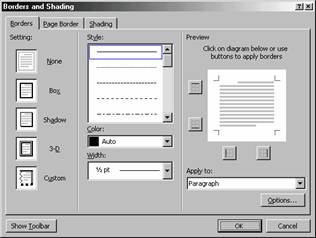

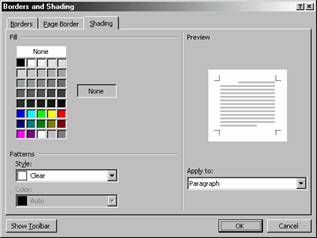 Eticheta Page Border, folosita pentru aplicarea unui chenar intregii
pagini, contine in plus caseta de derulare Art, din care puteti alege o imagine care se va aplica
chenarului paginii.
Eticheta Page Border, folosita pentru aplicarea unui chenar intregii
pagini, contine in plus caseta de derulare Art, din care puteti alege o imagine care se va aplica
chenarului paginii.
Aspectul
chenarului creat il puteti vedea in caseta Preview.
Aplicarea unei culori de fundal
Puteti folosi culori de fundal pentru a aplica o
alta culoare sub un text. Culoarea de fundal poate fi creata dintr-o
culoare compacta, o culoare cu model, sau o combinatie a acestora.
Mai intai
trebuie sa selectati textul caruia vreti sa-I
aplicati o culoare de fundal. Apoi, deschideti meniul Format, selectati optiunea Borders and Shading si, daca
este cazul, eticheta Shading. Pentru a folosi o culoare
compacta, selectati-o din paleta din caseta Fill a casetei de dialog. Pentru a folosi doar un model,
selectati stilul dorit si culoarea din listele incluse in
sectiunea Patterns din caseta
de dialog. Dupa ce ati facut alegerea, executati clic pe OK.


 Deschideti
meniul Format, apoi selectati
optiunea Font pentru a deschide
caseta de dialog Font;
Deschideti
meniul Format, apoi selectati
optiunea Font pentru a deschide
caseta de dialog Font;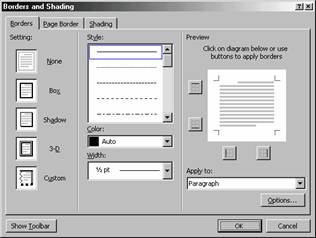

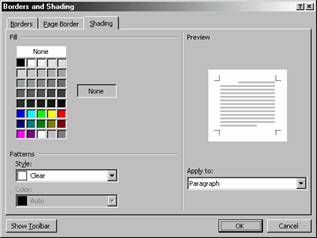 Eticheta Page Border, folosita pentru aplicarea unui chenar intregii
pagini, contine in plus caseta de derulare Art, din care puteti alege o imagine care se va aplica
chenarului paginii.
Eticheta Page Border, folosita pentru aplicarea unui chenar intregii
pagini, contine in plus caseta de derulare Art, din care puteti alege o imagine care se va aplica
chenarului paginii.